Ранее мы рассказывали вам, как настроить собственный DNS и Apple Safari в iOS. Продолжая наши руководства, посвященные безопасности, мы научим вас, как настроить VPN в iOS вручную.
Обычно при покупке подписки на VPN вы будете использовать приложение, предоставляемое службой. Эти приложения VPN разработаны для простоты и используют метод входа и использования. Хотя это самый простой способ заставить VPN работать на вашем устройстве, это не единственный способ.
В зависимости от рассматриваемого приложения это также может быть не лучшим способом, если вы испытываете проблемы со стабильностью или производительностью при использовании приложения для подключения к VPN-серверу.
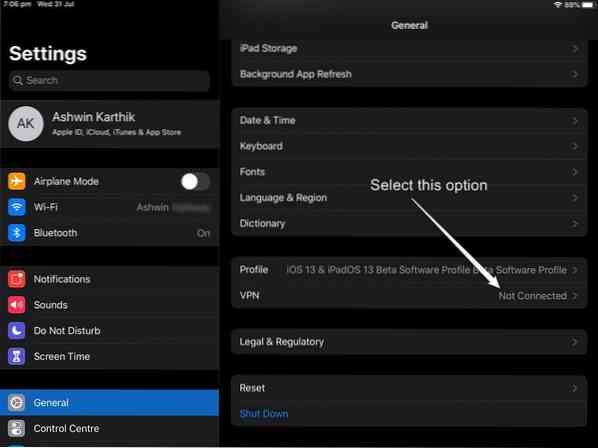
Скажем, если вы хотите использовать VPN-соединение по определенному протоколу (IKEv2, IPSec, L2TP) или подключиться к VPN на рабочем месте, вам нужно будет вручную настроить параметры на вашем iPhone или iPad.
Это может значительно повысить вашу безопасность, но за определенную плату вы сможете подключиться только к определенному серверу, который вы выберете. Чтобы изменить сервер, вам нужно будет снова отредактировать конфигурацию VPN, а не просто нажать кнопку в приложении, чтобы выбрать другое расположение сервера.
Как настроить VPN в iOS вручную
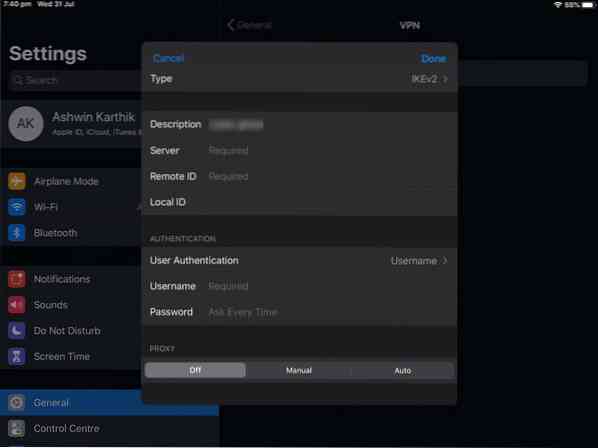
- Откройте приложение "Настройки".
- Перейдите в раздел «Общие» и прокрутите вниз, пока не увидите параметр «VPN». Примечание. Если вы уже использовали VPN раньше, у вас может быть переключатель «VPN» на боковой панели экрана настроек. Это буквально просто переключатель, и его нельзя использовать для настройки VPN. Вам нужно будет выполнить шаг 2, чтобы настроить соединение.
- Нажмите на «Добавить конфигурацию VPN».
- Выберите тип VPN: IKEv2, IPSec или L2TP.
- Введите следующие данные на экране конфигурации VPN.
Для IKEv2
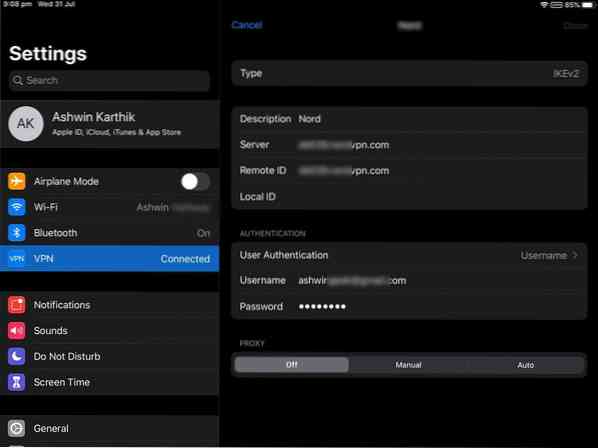
- Описание - дайте ему имя
- Сервер - IP-адрес VPN-сервера, к которому вы хотите подключиться.
- Remote ID - введите тот же IP-адрес.
- Местный идентификатор - не требуется. Оставьте поле пустым.
- Аутентификация пользователя - имя пользователя / сертификат
- Имя пользователя - имя пользователя вашей учетной записи VPN.
- Пароль - пароль для учетной записи.
- Прокси - Выкл
Примечание: Имя пользователя - более простой вариант из двух, но некоторые VPN могут его не поддерживать. В этом случае вам будет предложено установить сертификат безопасности на ваше устройство для связи с VPNs серверы.
6. Нажмите "Готово" в правом верхнем углу экрана.
7. Включите VPN с помощью переключателя на боковой панели или на странице настроек VPN.
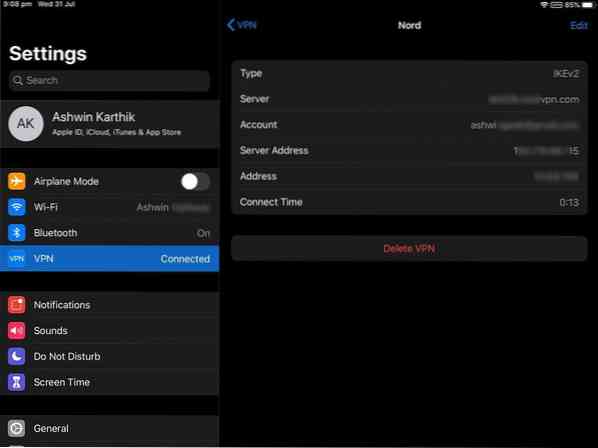
Вам нужно будет посетить портал поддержки вашей службы VPN, чтобы получить сведения о ручной настройке (также называемые собственными протоколами), которые необходимо ввести на экране настройки VPN.
Этот метод распространен во всех последних версиях iOS. Я тестировал это на бета-версии iOS 13, и он безупречно работает как с IPSec, так и с IKEv2. В случае, если VPN-соединение не удалось, вам не нужно начинать с нуля. Просто вернитесь в раздел VPN в настройках iOS и используйте опцию «Редактировать», чтобы изменить поля.
Имейте в виду, что некоторые службы VPN используют другой метод аутентификации для ручной настройки. Использование вашего обычного имени пользователя и пароля не приведет к аутентификации соединения. Вам может потребоваться использовать панель управления вашей учетной записи для создания новой конфигурации. Это сгенерирует случайное имя пользователя и пароль для аутентификации вашей учетной записи для определенного протокола.
К вашему сведению, есть новый протокол под названием WireGuard, который обещает более быстрое шифрование и лучшую скорость. Он пока недоступен для использования, но ожидается, что он будет поддерживаться всеми основными службами и операционными системами.
 Phenquestions
Phenquestions


